Comment exclure Steam de l’antivirus dans Defender, Avast, AVG, Bitdefender, Malwarebytes, Kaspersky
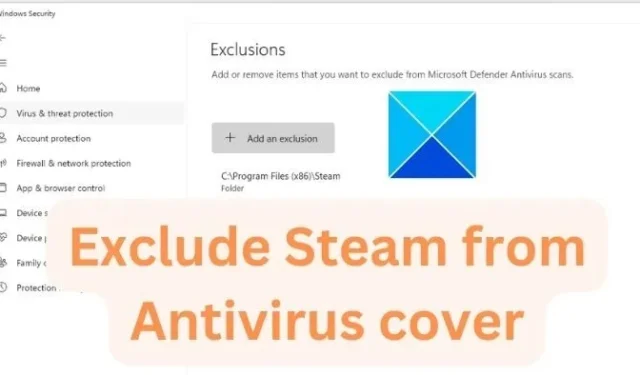
L’exclusion de fichiers ou de dossiers spécifiques de votre analyse antivirus n’est pas recommandée car cela peut exposer votre PC à des risques potentiels. Mais si vous rencontrez des conflits entre votre logiciel antivirus et Steam, vous pouvez envisager d’exclure Steam de l’analyse antivirus. Cet article expliquera comment exclure Steam de l’antivirus dans Windows Defender, Avast, AVG, Bitdefender, Kaspersky, Malwarebytes, etc.
Comment exclure Steam de l’antivirus dans Windows Defender
- Ouvrez le menu Démarrer et recherchez Microsoft Security
- Cliquez pour ouvrir lorsqu’il apparaît dans la liste
- Cliquez sur Protection contre les virus et menaces
- Sous l’étiquette Protection contre les virus et menaces, cliquez sur Gérer les paramètres.
- Faites défiler jusqu’à Exclusions et choisissez Ajouter ou supprimer des exclusions.
- Cliquez sur le bouton Ajouter une exclusion et sélectionnez Dossier. Accédez à votre répertoire Steam et ajoutez-le.
Comment exclure Steam de l’antivirus dans Avast
- Ouvrez Avast Antivirus et accédez à Menu > Paramètres.
- Sélectionnez l’onglet Général puis l’onglet Exceptions.
- Cliquez sur Ajouter une exception, puis ajoutez le chemin d’accès à votre dossier Steam.
Comment exclure Steam de l’antivirus dans AVG
- Ouvrez AVG et cliquez sur Menu > Paramètres.
- Dans l’onglet Général, recherchez Exceptions et cliquez sur Ajouter une exception.
- Choisissez le fichier ou le dossier que vous souhaitez exclure (répertoire Steam dans ce cas) et cliquez sur OK.
Ajouter Steam à la liste des exclusions dans Kaspersky
- Ouvrir les paramètres de Kaspersky
- Sélectionnez les menaces et les exclusions
- Cliquez sur Gérer les exclusions ou Spécifier les applications de confiance
Ici, vous pouvez ajouter des dossiers, des fichiers ou des exécutables dont l’activité ne sera pas surveillée.
Comment exclure Steam de l’antivirus dans Bitdefender
- Ouvrez Bitdefender et cliquez sur la section Protection dans le panneau de gauche.
- Cliquez sur le rouage Afficher les fonctionnalités > Paramètres dans le module Antivirus.
- Accédez à l’onglet Exclusions.
- Cliquez sur Ajouter sous Exclusions pour les fichiers et ajoutez le chemin vers votre répertoire Steam.
Comment exclure Steam de l’antivirus dans Malwarebytes
- Ouvrez Malwarebytes pour Windows, puis cliquez sur la carte Historique des détections .
- Cliquez sur l’ onglet Liste verte et pour ajouter un élément à la liste blanche, cliquez sur Ajouter .
- Sélectionnez le type d’exclusion que vous souhaitez ajouter.
- Cliquez sur Ajouter et sélectionnez Ajouter un dossier.
- Accédez à votre répertoire Steam et cliquez sur Sélectionner un dossier.
N’oubliez pas de redémarrer votre ordinateur après avoir effectué ces modifications afin qu’elles prennent effet.
Bien que la plupart des antivirus vous permettent d’ajouter un fichier ou un dossier en tant qu’exclusion permanente si vous effectuez un dépannage ou temporairement, nous vous suggérons de supprimer l’exclusion si vous avez terminé. Cependant, si vous le faites à long terme, il est essentiel d’autoriser des programmes spécifiques au lieu de dossiers pour réduire le risque.
L’antivirus est-il mauvais pour les jeux ?
Non, aucun des antivirus n’est mauvais pour les jeux ; cependant, il est possible qu’en raison de règles strictes, l’antivirus bloque le jeu ou certaines des connexions sortantes. Cela se traduit par une mauvaise expérience de jeu et vous devez vérifier les règles et les supprimer ou ajouter le jeu en tant qu’exception. Certains antivirus sont cependant connus pour réduire les performances de jeu lorsque chaque fichier consulté est analysé.
Pourquoi est-ce que ça dit Virus détecté quand je télécharge Steam ?
L’antivirus est connu pour marquer les logiciels qui ont été signalés ou indésirables comme infectés. Si vous téléchargez une copie de l’application Steam à partir d’une source non officielle ou si la copie est déjà infectée, l’antivirus la détecte comme un virus.



Laisser un commentaire